Эта статья рассказывает, как перенести базу данных на другой компьютер. Ее материал можно также использовать и в случае переустановки Windows на компьютере.
Прежде чем перенести данные на другой компьютер, надо узнать, где эти данные хранятся на текущем компьютере.
Стандартно при установке программы все базы данных располагаются в каталоге c:bases. Однако, утверждать наверняка, что Ваши базы данных находятся именно там, нельзя. Ведь при установке программы мог быть выбран другой путь к базам данных. Также в процессе работы программы могли создаваться дополнительные базы данных, например, для ведения учета других предприятий или базы данных предыдущих периодов. Если запустить программу, подключиться к рабочей базе данных и зайти в программе в меню «Справка | О системе», можно узнать путь к ней:
Все данные хранятся в одном указанном здесь файле. Кроме этого файла, в каталоге с базами (в данном случае c:bases) располагаются также резервные копии базы данных, которые копировать не обязательно.
АвтоДилер Онлайн
Выйдите из программы (а если в программе работают другие пользователи, то убедитесь что вышли все) и скопируйте указанный файл на «флешку».
Внимание!
Если у Вас несколько баз данных, то надо подключиться к каждой из них, узнать путь к ней как показано выше и также скопировать на «флешку».
Далее перейдите к другому компьютеру и установите там программу. По умолчанию будет установлено две базы данных: демонстрационная и пустая рабочая. Соответственно, на рабочий стол будут добавлены два ярлыка: «Демонстрационная база данных» и «Моя база данных».
Скопируйте базу с «флешки» на этот компьютер и при копировании замените файл пустой базы данных (обычно это c:basesstandart.fdb, а в бесплатной бухгалтерии c:basesstandart_free.fdb). Готово! Подключитесь к базе по ярлыку «Моя база данных» и проверьте Ваши данные.
Если у Вас несколько баз данных, то скопируйте их все в каталог c:bases и настройте ярлыки запуска к каждой базе данных. Для этого скопируйте ярлык «Моя база данных» и поменяйте там путь к базе данных:
Сколько у Вас баз данных — столько будет и ярлыков. Каждый будет подключаться к своей базе.
Видеоуроки
Эти видеоуроки и инструкции помогут вашим сотрудникам быстрее освоить Программу АвтоДилер
Настройка соединения с Базой данных.
Расскажем о том, как настроить соединение с базой данных на сервере или на клиентском компьютере. Как подключить нормативную и каталожную базу данных.
Инструкции
Ответы на вопросы
Ответы на вопросы наиболее часто задаваемые нашим специалистам
Покупая программные продукты, вы приобретаете право на использование, которое относится к объектам авторских прав и охраняется, как литературное произведение (ГК РФ, ч.4, ст.1259). В свою очередь, непериодические издания в соответствии с Законом о защите прав потребителей Российской Федерации (гл. 2, ст. 25) относятся к перечню непродовольственных товаров, не подлежащих возврату или обмену (в ред. Постановлений Правительства РФ от 20.10.1998 №1222, 06.02.2002 №81).
Также продажа программного обеспечения не квалифицируется как дистанционный способ продажи, предусматривающий право на возврат товара в течение 7 (семи) дней. Потому что в соответствии с Законом о защите прав потребителей Российской Федерации (гл. 2, ст. 26.1) дистанционный способ продажи исключает возможность непосредственного ознакомления потребителя с товаром либо образцом товара. Мы же предоставляем право каждому покупателю на безвозмездной основе познакомиться с демонстрационной версией перед покупкой полной версии программного обеспечения.
В любом случае, перед покупкой рекомендуем вам прочитать условия публичной оферты. Если вы волнуетесь, что программа может не подойти по каким-то параметрам, то можете сначала приобрести доступ на 1-3 месяца. А затем, убедившись, что вас все устраивает, купить лицензию на более длительный период с хорошей скидкой.
Полезные файлы
Файлы, которые могут помочь вам в работе с АвтоДилером
Ускорение работы с базой данных при помощи резервирования и восстановления
В данной статье будет рассмотрен алгоритм работы с утилитой «Инспектор базы данных» как раз для такого частного случая.
Если базы данных размещены в другом месте, перед выполнением операции запустите программу Автодилер и уточните расположение баз данных в настройках соединения с нужной базой данных.
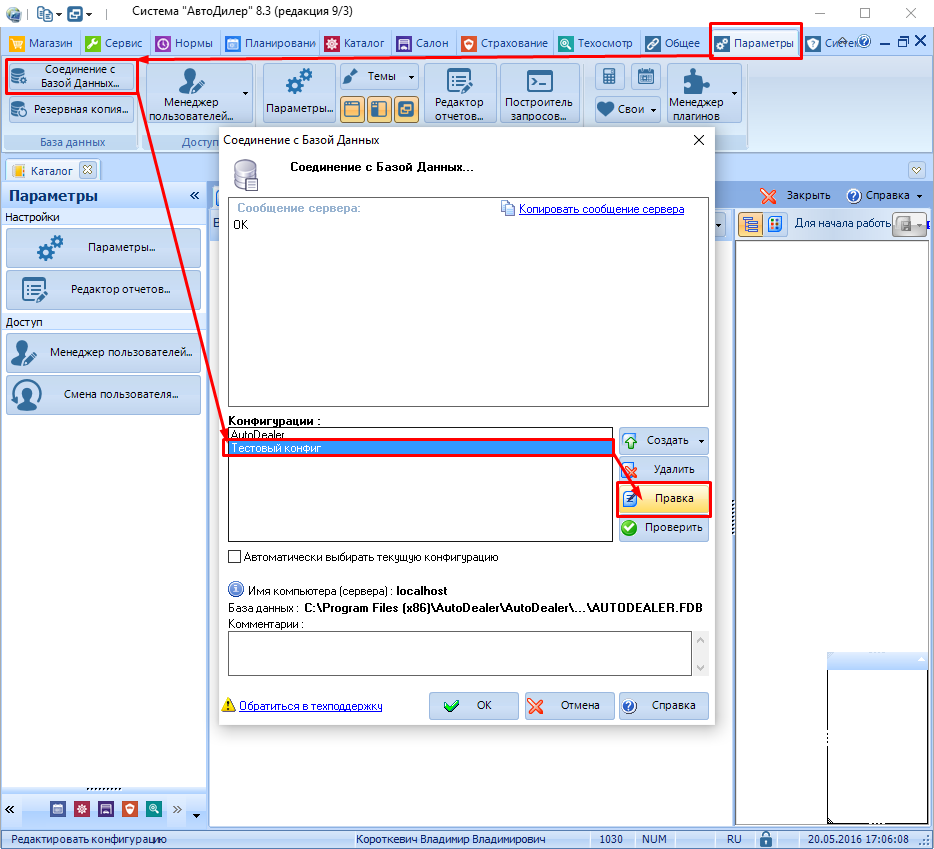
В открывшемся окне будет отображен путь до базы данных:
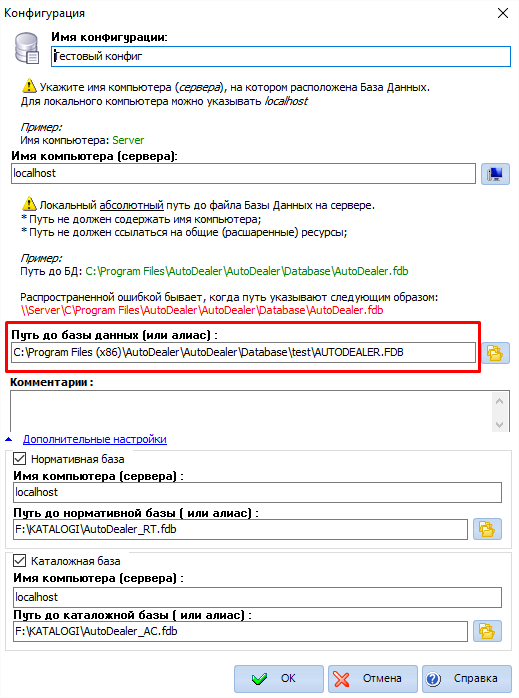
Если в качестве пути указано слово «Autodealer», значит путь до базы данных настроен по умолчанию.
Можно приступать!
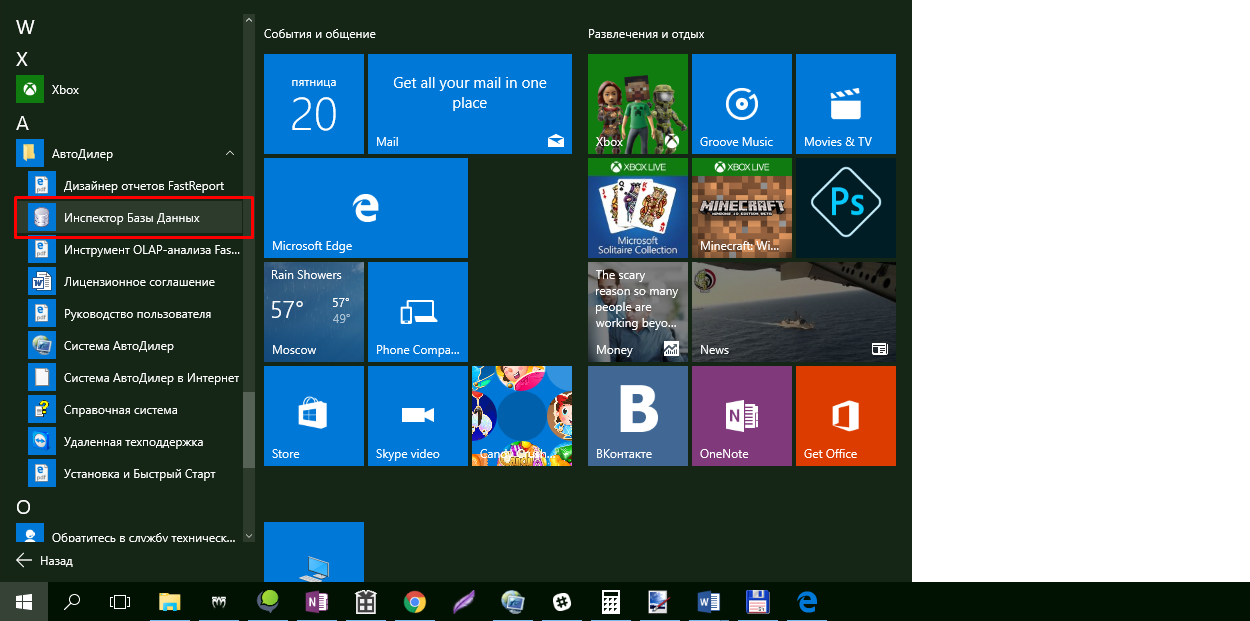
2. После запуска утилиты нажмите на кнопку «Резервирование Базы Данных»:
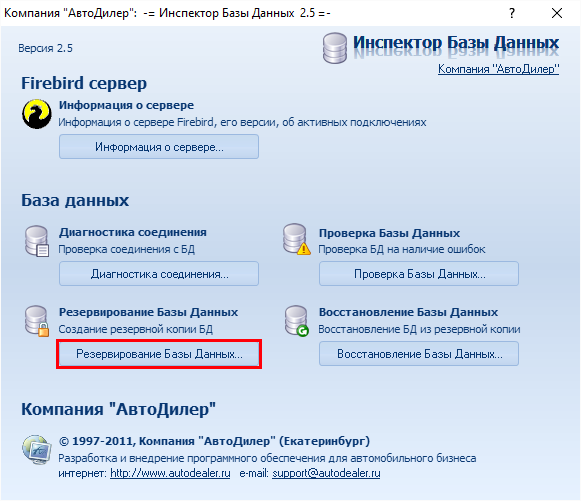
3. Необходимо убедиться, что активных соединений с Базой данных нет. В появившемся окне настроек резервирования нажмите кнопку «Проверить. «
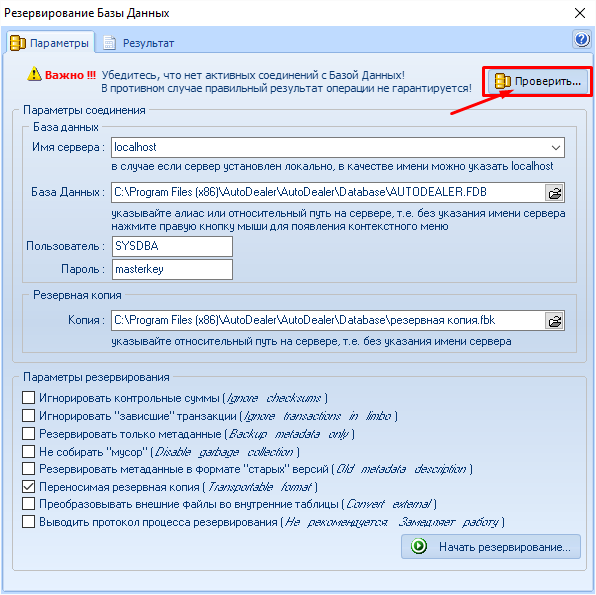
4. Затем укажите путь до вашей рабочей базы данных:
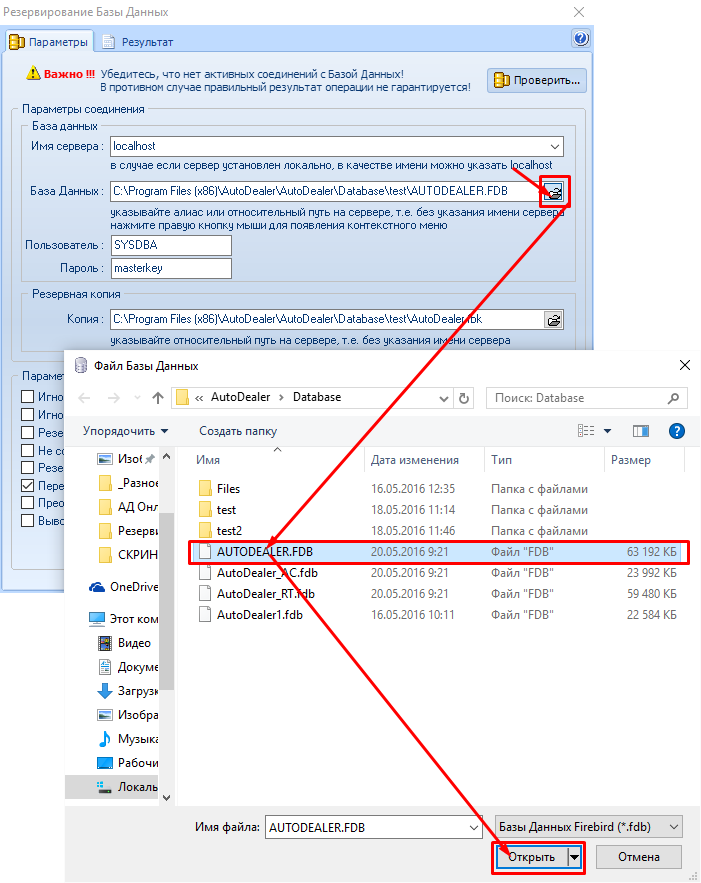
5. Затем укажите путь и придумайте имя файла резервной копии (файл создается автоматически)
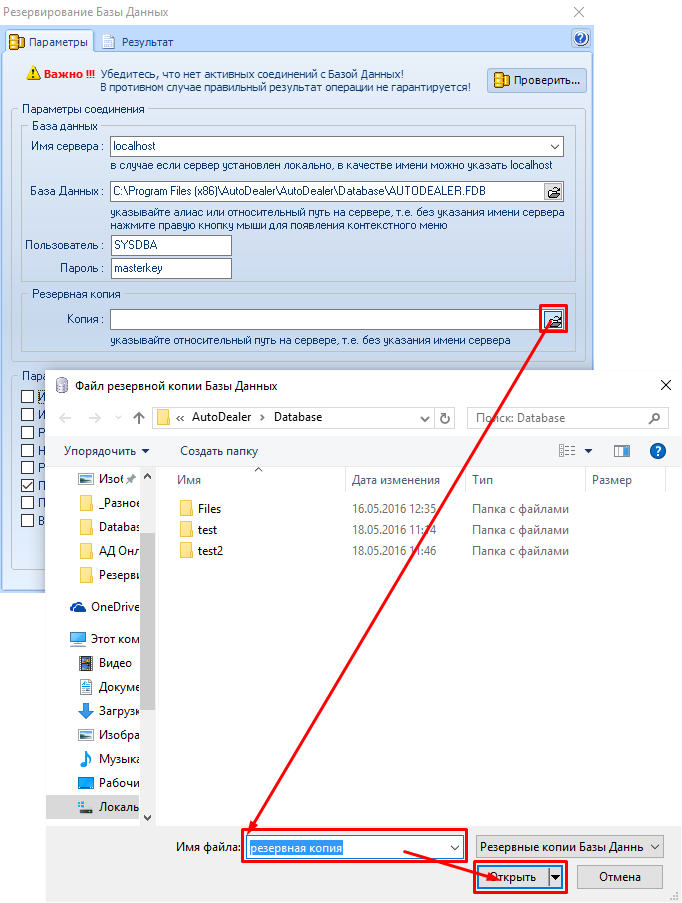
6. Нажмите «Начать резервирование»
7. На экране появится окно с результатами выполнения резервирования. В процессе выполнения операции окно может не отвечать на команды пользователя. Обычно процедура длится несколько минут, но большой объем базы данных или низкое быстродействие компьютера может повлиять на время обработки.
Дождитесь результатов выполнения резервирования. Если все в порядке, то по окончании появится сообщение об успешном завершении резервирования. Можете закрыть окно, нажав на «крестик» в правом верхнем углу окна:
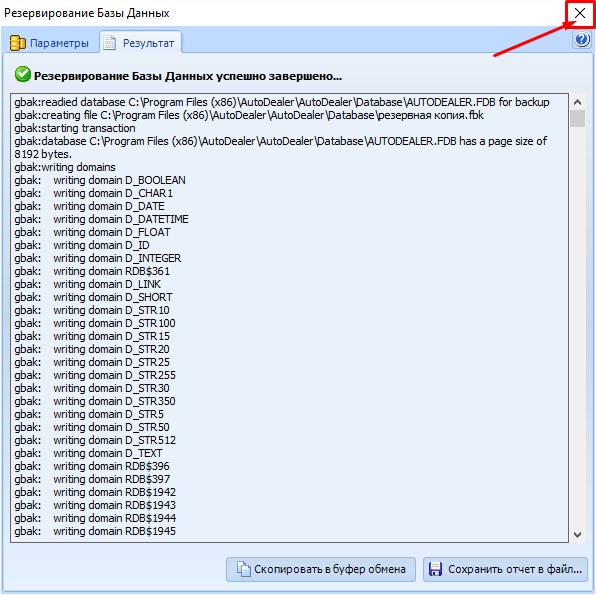
8. После закрытия окна Вы попадете обратно в главное окно программы Инспектор Базы Данных. Нажмите кнопку «Восстановление Базы Данных»:
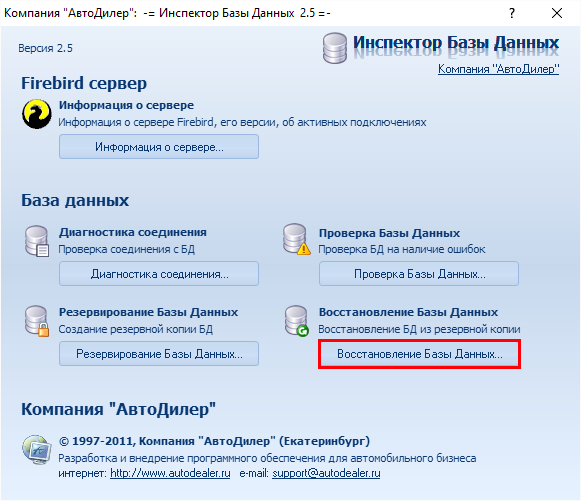
9. В открывшемся окне укажите путь до недавно созданной резервной копии:
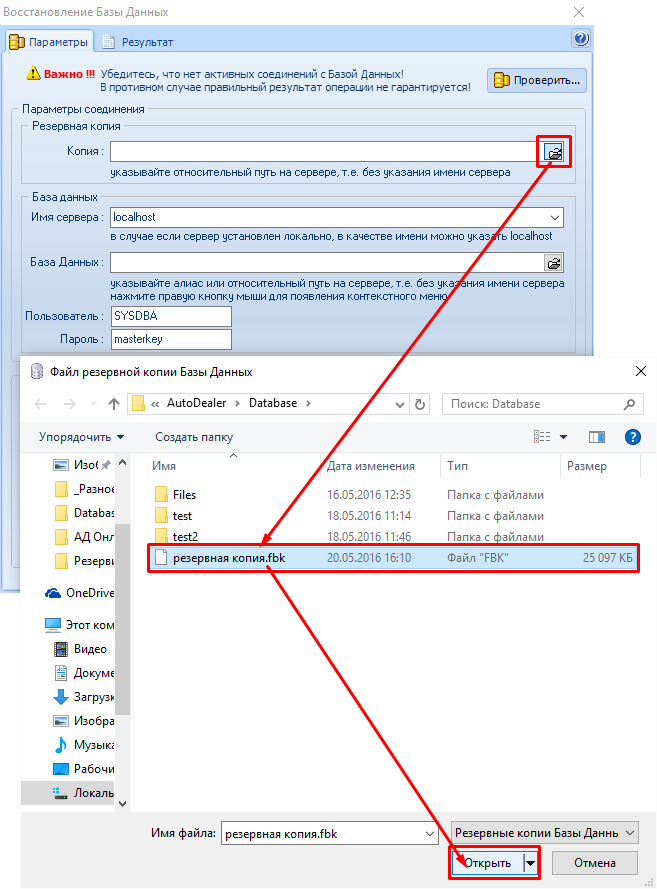
10. Затем укажите путь до вашей базы данных:
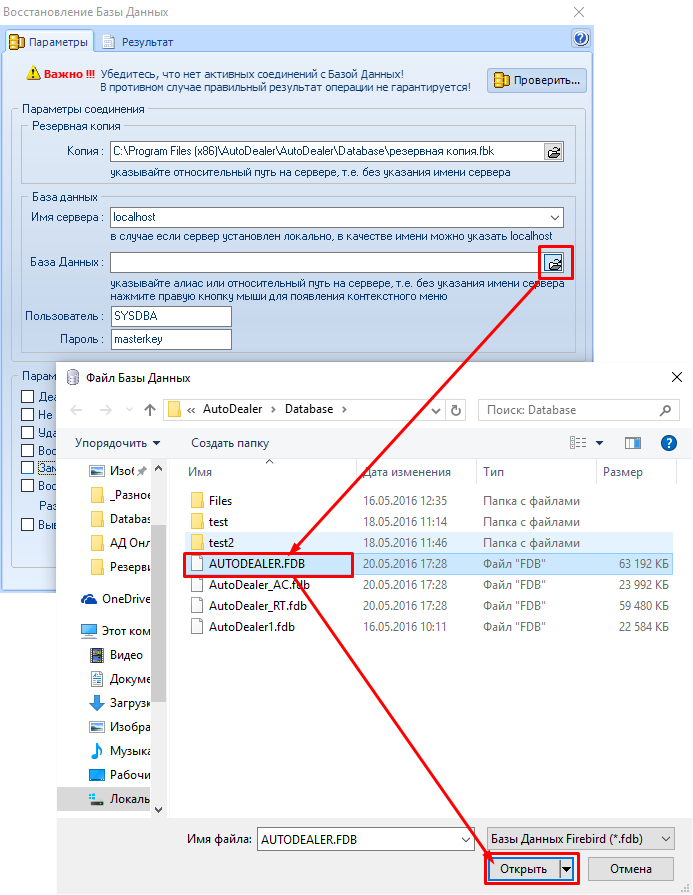
11. Установите галочку на опции «Заменить существующий файл» и нажмите «Начать восстановление»:
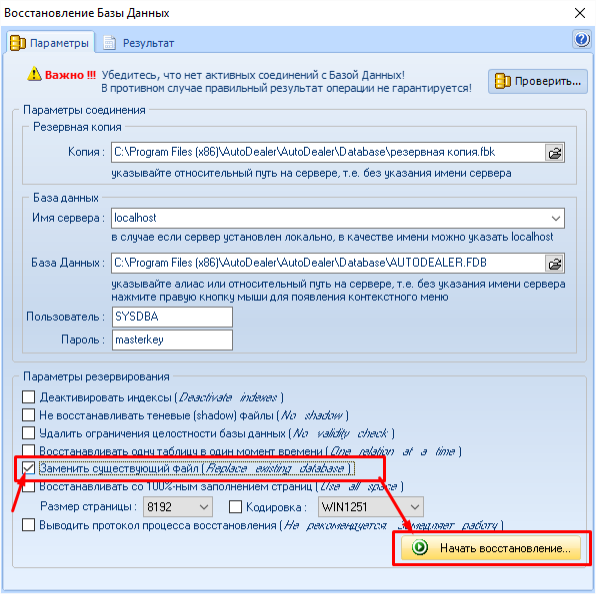
12. После завершения восстановления закройте программу Инспектор базы данных.
Процедура резервирования и восстановление базы данных завершена!
Полную инструкцию по резервному копированию баз данных можно скачать тут.
Видеоуроки
Эти видеоуроки и инструкции помогут вашим сотрудникам быстрее освоить Программу АвтоДилер
Резервное копирование Базы Данных.
База данных программы (файл AutoDealer.fdb в подкаталоге Database программы) довольно надежна и может работать годами без поломок и обслуживания. Но по вине «железа», из-за сбоев питания или «человеческого фактора» могут произойти самые разные аварии, поэтому стоит предварительно позаботиться об автоматическом создании резервных копий файлов базы данных. Важность восстановления жизненно важных данных самоочевидна, для чего администраторы баз данных оснащены многими разными методами и инструментами.
В арсенале системы «АвтоДилер» есть штатный инструмент для создания резервных копий базы данных. Мы крайне рекомендуем не пренебрегать данным инструментом.
Инструкции
Ответы на вопросы
Ответы на вопросы наиболее часто задаваемые нашим специалистам
Покупая программные продукты, вы приобретаете право на использование, которое относится к объектам авторских прав и охраняется, как литературное произведение (ГК РФ, ч.4, ст.1259). В свою очередь, непериодические издания в соответствии с Законом о защите прав потребителей Российской Федерации (гл. 2, ст. 25) относятся к перечню непродовольственных товаров, не подлежащих возврату или обмену (в ред. Постановлений Правительства РФ от 20.10.1998 №1222, 06.02.2002 №81).
Также продажа программного обеспечения не квалифицируется как дистанционный способ продажи, предусматривающий право на возврат товара в течение 7 (семи) дней. Потому что в соответствии с Законом о защите прав потребителей Российской Федерации (гл. 2, ст. 26.1) дистанционный способ продажи исключает возможность непосредственного ознакомления потребителя с товаром либо образцом товара. Мы же предоставляем право каждому покупателю на безвозмездной основе познакомиться с демонстрационной версией перед покупкой полной версии программного обеспечения.
В любом случае, перед покупкой рекомендуем вам прочитать условия публичной оферты. Если вы волнуетесь, что программа может не подойти по каким-то параметрам, то можете сначала приобрести доступ на 1-3 месяца. А затем, убедившись, что вас все устраивает, купить лицензию на более длительный период с хорошей скидкой.
Полезные файлы
Файлы, которые могут помочь вам в работе с АвтоДилером
Настройка соединения с существующей базой данных
Для добавления уже существующей базы данных нажмите кнопку «Создать» и выберите соответствующий пункт в контекстном меню:
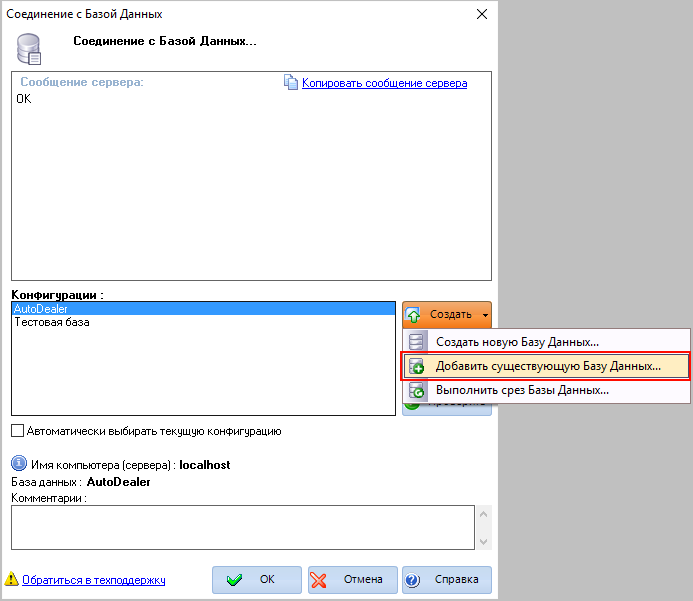
Откроется окно настройки конфигурации:
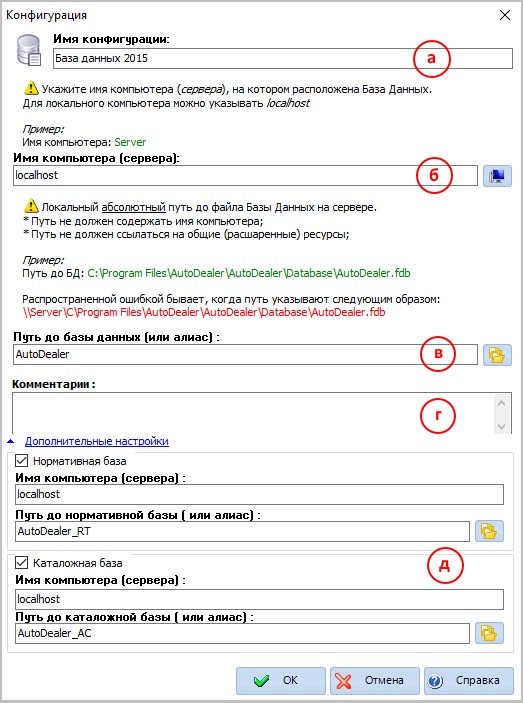
Для настройки соединения необходимо указать имя конфигурации (задается произвольно), имя компьютера и пути размещения баз данных.
а) Имя конфигурации.
Укажите наименование новой конфигурации, которое будет отображаться в списке. В названии можно указать принадлежность и временной интервал данных, например, «Юго-западный филиал. 2013-2015»
б) Имя компьютера (сервера)
Здесь необходимо указать имя компьютера, на котором размещены базы данных. В качестве имени компьютера можно также использовать IP адрес или доменное имя.
Для баз данных, которые размещены локально на этом компьютере, обычно применяется доменное имя localhost, которое прописано в настройках соединения по умолчанию.
Если мы настраиваем компьютер-клиент, и база данных размещена на сервере, нужно указать имя этого сервера. Для этого нажмите на кнопку обзора сетевого окружения, находящуюся справа от поля ввода имени компьютера и выберите нужный компьютер.
Как узнать имя сервера? Для этого нужно зайти на сервере в свойства ярлыка «Компьютер» через контекстное меню вызываемое правой кнопкой мыши, либо сочетанием клавиш Win+Pause.
Имя компьютера будет указано в правой части открывшегося окна:
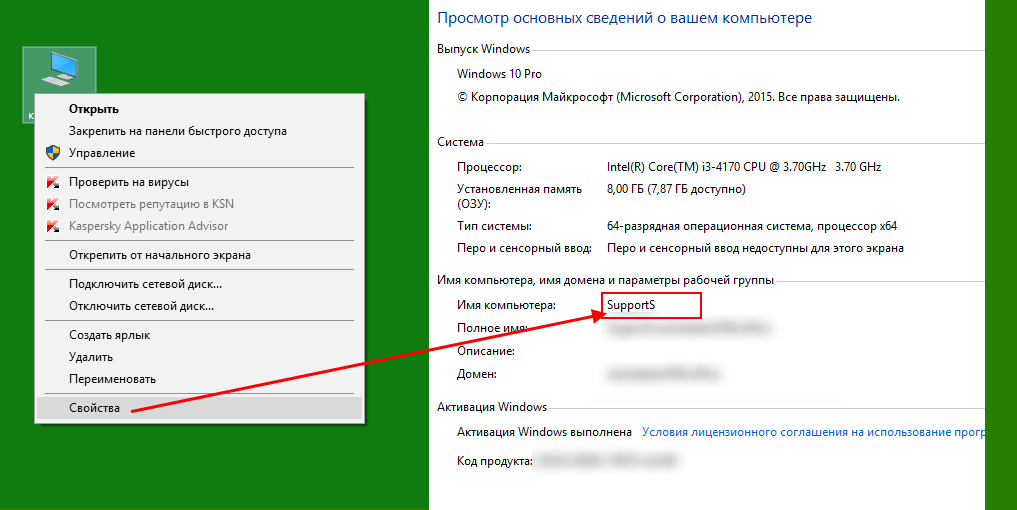
в) Путь до базы данных
В данном поле указывается полный путь до базы данных. Вне зависимости от того где размещены базы – на локальном компьютере или на сетевом, путь должен выглядеть как локальный, т.е. начинаться с буквы диска, на котором они находятся.
Правильный вариант пути: c:Program Files (x86)AutoDealerAutoDealerDatabaseAutodealer.fdb
Настройка каталога Автодилер (acat.online)
По данной теме доступна подробная ВИДЕО инструкция.
В системе Parts-soft доступны к подключению каталоги компании Автодилер (acat.online) – удобный онлайн сервис подбора запчастей по VIN и FRAME номеру.
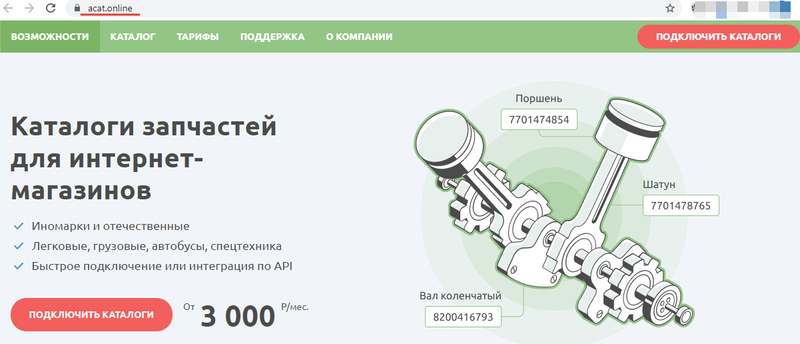
Как подключить
Протестировать можно в демо версии.
Как настроить
В панели администратора перейдите к меню Служебные → Каталоги → Настройки. На открывшейся странице доступен блок настроек каталога acat.online.
ВАЖНО!
Если Вы хотите использовать только каталоги Автодилера, отметьте галочкой опцию
Отправлять на VIN поиск acat.online по умолчанию (1).
При этом необходимо отключить другие каталоги, то есть удалить ключи Laximo, Levam и др, снять галочку
IlCats в тарифе «Аренда» parts-soft.ru.
РЕЗУЛЬТАТ: поиск по вину на сайте будет производиться по каталогам Автодилера, а не по другим подключенным каталогам.
В поле Доступные группы каталогов acat.online (2) можно указать группы, которые Вы хотите видеть на странице каталогов (см. фото 2).
Для выбора доступны только те группы, которые входят в Вашу подписку.
Для применения настроек нажмите на кнопку «Сохранить» в нижней части страницы.
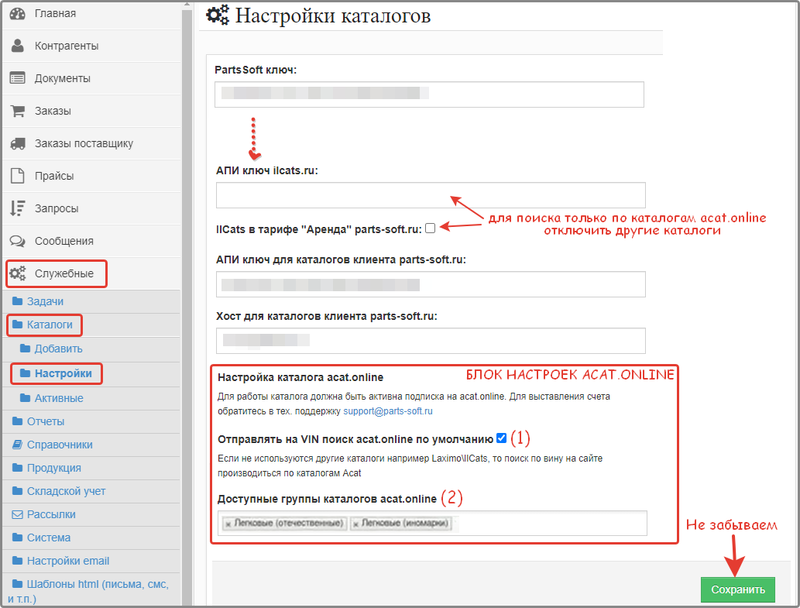
Фото 1. Настройки каталога acat.online
РЕЗУЛЬТАТ: в клиентской части каталоги Автодилера будут доступны по адресу https://ваш-сайт.рф/acat_catalogs
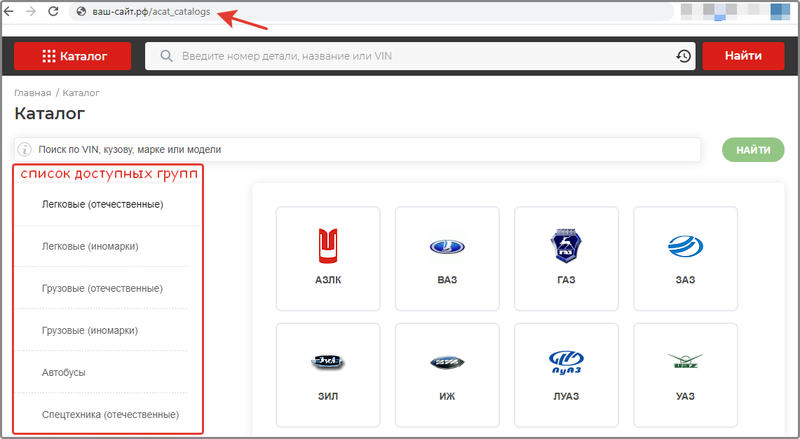
Фото 2. Каталоги Автодилера на сайте
Бренды каталога на главной странице
Для некоторых шаблонов можно настроить отображение каталогов Автодилера на главной странице. Для этого выполните описанные ниже настройки.
ШАГ 1. Перейдите к настройкам текущего шаблона. Найдите поле Бренды каталога на главной странице и выберите из списка «Оригинальные каталоги».
Нажмите на кнопку «Сохранить».
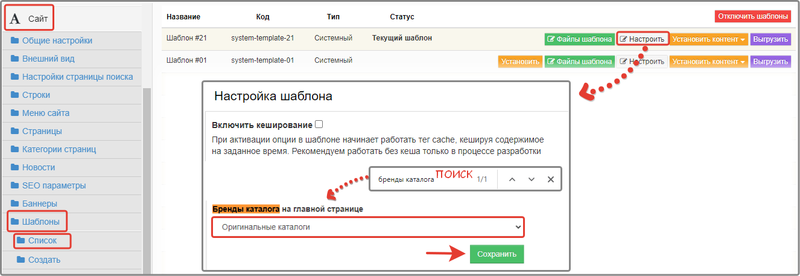
Фото 3. Настройки шаблона
ШАГ 2. Перейдите в меню Служебные → Каталоги → Активные → Оригинальные каталоги → Список.
Удалите все имеющиеся бренды. Затем в блоке Каталоги acat.online нажмите на кнопку «Заполнить список брендов».
РЕЗУЛЬТАТ: через некоторое время в таблице появится список брендов Автодилера из тех групп, которые Вы указали в настройках каталогов.
На главной странице сайта будут отображаться каталоги с Автодилера.
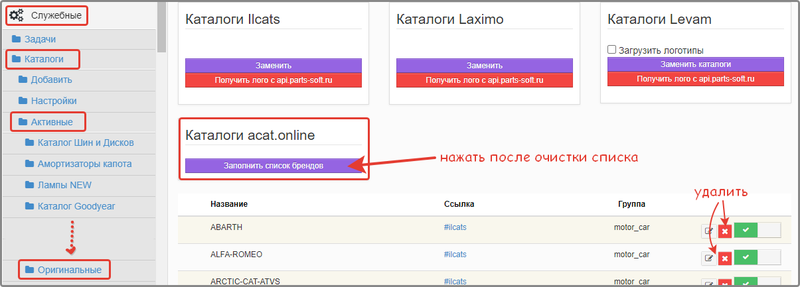
Фото 4. Оригинальные каталоги
Настройка страницы каталога
Для отечественной техники можно воспользоваться настройками страницы каталога acat.onlineе в меню Сайт → Внешний вид. Для удобства перехода к нужным настройкам можно воспользоваться навигационным деревом в правой части страницы.
В данном блоке доступны:
- опция Включить показ изображения товаров;
- поля для установки цветов и изображений на странице данного каталога;
- опция Включить возможность заказа из локальных прайс-листов — при активной галочке в каталоге появится возможность заказать товар, присутствующий в локальных прайс-листах.
При включении данного режима будут отображаться не только номера каталога, но и кроссы из локальной базы кроссов.
Для применения выполненных настроек нажмите на кнопку «Сохранить» в нижней части страницы.
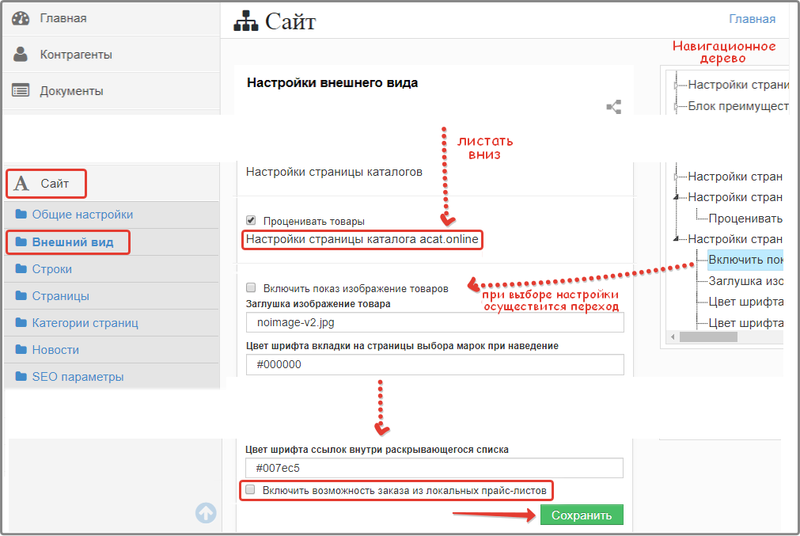
Фото 5. Настройки внешнего вида
Источник: parts-soft.ru
«АвтоДилер»: программа для автосервиса с бесплатным периодом

Статьи
На чтение 2 мин Просмотров 1.5к. Опубликовано 12.10.2021
В России компания «АвтоДилер» одна из первых в стране начала создание специализированного программного обеспечения для магазинов автозапчастей, а также автосервисов. Итогом работы стала разработка одноименного ПО. Оно вошло в Единый реестр программ России. Данный факт говорит о том, что эту разработку можно назвать проверенной. Далее более детально о ПО «АвтоДилер» для автосервиса и автомагазинов.
Зачем нужна программа
«АвтоДилер» – это программа для автосервисов, которая предназначена для ведения управленческого учета в магазине автозапчастей или автосервисе. У этого ПО есть большой набор функций, который позволяет продавать запчасти машин, а также услуги сервисов по ремонту авто. Особенность этой разработки заключается в том, что она позволяет сокращать время на ведение документации внутри компании, заказывать детали для транспортных средств в короткие сроки, учитывая остатки на складе, оптимизировать работу сотрудников, способствуя таким образом развитию организации.
Плюсы программы «АвтоДилер»
Это ПО имеет следующие преимущества:
- доверие покупателей. В 2018 году компания получила премию «Золотой ключ. Выбор СТО 2018» за победу в номинации «Лучшее IT-решение для СТО;
- шанс провести тест перед покупкой. Магазин или автосервис может скачать программу на пробный период, если хочет удостовериться в хорошем качестве ПО;
- наличие большого количества бесплатных обучающих видео по работе с программным обеспечением;
- любое количество пользователей. Данная разработка не берет дополнительную плату за то, что ей будет пользоваться несколько сотрудников;
- внимательность к клиентам. Каждый новый пользователь может пройти бесплатное обучение по работе с программой в оптимальное для себя время;
- обновления каждый месяц. Программисты постоянно улучшают программу, периодически вносят правки. Для клиентов все обновления бесплатны;
- бесплатная техподдержка. Разработчики в короткий срок дают клиентам онлайн-консультации, помогают им по телефону, почте и соцсетям.
Как установить ПО «АвтоДилер»
У данной программы нет строгих требований к установке. Это ПО спокойно работает на операционных системах Windows (7, 8, 10), на серверной операционной системе Server от Microsoft (2008, 2012, 2016). Скачать программу на пробный период можно бесплатно на сайте autodealer.ru.
Таким образом, приобрести «АвтоДилер» может любой автомагазин и автосервис программа проверена ведущими российскими программистами. Данное ПО – надежный и незаменимый инструмент для работы.
Источник: universeofcars.ru